Der Anteil des mobilen Verkehrs nimmt von Jahr zu Jahr zu. Ein moderner Mensch ist mobil und es fällt ihm leichter, Informationen vom Bildschirm seines eigenen Smartphones abzurufen. Daher ist die Entwicklung mobiler Anwendungen im Trend. Beim Entwickeln und Testen ist es wichtig, Zugriff auf eine Vielzahl von Geräten zu haben, damit die Anwendung auf allen Arten von Smartphone-Modellen ordnungsgemäß ausgeführt werden kann. Berücksichtigen Sie verschiedene Optionen für den Zugriff auf Geräte.
Ein Weg sind
mobile Cloud-Farmen :
SAMSUNG Developres: Remote Test LabFirebase-TestlaborBrowserstackAWS-GerätefarmApp CenterSaucenlaboreEinige von ihnen sind kostenlos - mit einer begrenzten Anzahl von Geräten, andere - kostenpflichtig mit einer großen Flotte von Geräten. Über sie können Sie Fernzugriff auf reale Geräte erhalten und Fehler verfolgen, die auf Geräten auftreten, aber nicht auf Emulatoren reproduziert werden.
Eine andere Möglichkeit besteht darin, eine eigene Android-Smartphone-Farm zu erstellen, mit der Mitarbeiter aus verschiedenen Städten und Ländern eine Verbindung zu Bürogeräten herstellen können. Mal sehen, wie Sie
über das Open STF- Projekt Ihre eigene Android-Gerätefarm erstellen können .Installation unter Ubuntu 18.04:
Update apt-get:
sudo apt-get update
Installieren Sie Abhängigkeiten für OpenSTF (Node.js, NPM, GraphicsMagick, ZeroMQ, Protokollpuffer, yasm, pkg-config, adb).
sudo apt-get install nodejs npm graphicsmagick libzmq3-dev protobuf-compiler libprotobuf-dev yasm pkg-config android-tools-adb
Laden Sie das Deb-Paket RethinkDB herunter (das Paket ist für Ubuntu 18.04 nicht über apt verfügbar):
wget https://github.com/srh/rethinkdb/releases/download/v2.3.6.srh.1/rethinkdb_2.3.6.srh.1.0bionic_amd64.deb sudo dpkg -i rethinkdb_2.3.6.srh.1.0bionic_amd64.deb
Installieren Sie OpenSTF:
npm install -g stf
Wenn während der Installation Fehler auftreten, dass npm nicht auf / usr / local / lib oder / usr / local / bin zugreifen kann, geben Sie Zugriff darauf:
sudo chown -R $USER /usr/local/lib sudo chown -R $USER /usr/local/bin
Und neu starten
npm install -g stf
Installation unter MacOS X:
Installieren Sie Homebrew:
/usr/bin/ruby -e "$(curl -fsSL https://raw.githubusercontent.com/Homebrew/install/master/install)"
Laden Sie alle Abhängigkeiten herunter und installieren Sie sie:
brew install node rethinkdb graphicsmagick zeromq protobuf yasm pkg-config homebrew/cask/android-platform-tools
Wenn bei der Installation von protobuf der folgende Fehler auftritt:
Error: An unexpected error occurred during the `brew link` step The formula built, but is not symlinked into /usr/local Permission denied @ dir_s_mkdir - /usr/local/Frameworks Error: Permission denied @ dir_s_mkdir - /usr/local/Frameworks
Dann müssen Sie den Ordner / usr / local / Frameworks erstellen und ihm Schreibberechtigungen erteilen:
sudo mkdir /usr/local/Frameworks sudo chown $USER /usr/local/Frameworks
Installieren Sie OpenSTF:
npm install -g stf
Windows-Installation:
Möglich durch Cygwin, aber nicht offiziell von Entwicklern unterstützt.
Starten
Damit OpenSTF funktioniert, müssen Sie zuerst RethinkDB ausführen.
rethinkdb
Führen Sie als nächstes openstf selbst aus
stf local --public-ip <ip- >
Anschließen von Geräten:
Standardmäßig erkennt OpenSTF das Gerät unabhängig und verbindet es ohne Neustart, wenn mobile Geräte an das Gerät angeschlossen werden.
Aber in Ubuntu kann es Probleme geben:
Wenn das mobile Gerät in openstf nicht sichtbar ist und die folgende Meldung in den openstf-Protokollen angezeigt wird:
Unhandled rejection Error: Illegal value for Message.Field .DeviceIntroductionMessage.status of type enum: undefined (not a valid enum value)
und der Befehl adb Geräte erzeugt die folgende Ausgabe:
List of devices attached ??????? no permissions (verify udev rules); see [http://developer.android.com/tools/device.html]
Sie müssen das Gerät manuell hinzufügen:
Führen Sie dazu aus
lsusb
und finden Sie ein Gerät, das nicht bestimmen konnte.
Zum Beispiel
Bus 001 Device 010: ID 2e04:c026 Bus 001 Device 001: ID 1d6b:0002 Linux Foundation 2.0 root hub Bus 002 Device 001: ID 1d6b:0001 Linux Foundation 1.1 root hub
Die USB-Geräte-ID besteht aus zwei Teilen - der Hersteller-ID (der erste Teil der ID ist bis zu ':', 2e04, wie im obigen Beispiel) und der Gerätemodell-ID (c026).
Führen Sie als Nächstes die Befehle aus, bei denen die Parameter ATTR {idVendor} und ATTR {idProduct} gemäß der ID des falsch gefundenen Geräts eingegeben werden:
echo 'ACTION=="add", SUBSYSTEM=="usb", ENV{DEVTYPE}=="usb_device", ATTR{idVendor}=="2e04", ATTR{idProduct}=="c026", MODE="0666"' | sudo tee /etc/udev/rules.d/99-android.rules sudo udevadm control --reload-rules sudo udevadm trigger --verbose --action=add --subsystem-match=usb
Es ist zu beachten, dass empfohlen wird, Geräte über einen separaten USB-Hub mit separatem Netzteil (z. B.
diesen ) anzuschließen.
Eines der Merkmale der Farm ist, dass aufgrund des konstanten Ladevorgangs die Akkulaufzeit mobiler Geräte auf 2-3 Jahre begrenzt ist. Wenn der Akku auf dem Gerät austauschbar ist, ist es sinnvoll, ihn im Voraus zu kaufen. Auf Geräten können Sie den Modus ausschalten, in dem der Bildschirm des Geräts während des Ladevorgangs ständig eingeschaltet ist (lassen Sie einfach die Einstellung, um den Bildschirm nach 30 Sekunden Inaktivität automatisch auszuschalten), weil OpenSTF kann den Bildschirm bei Bedarf unabhängig einschalten - dies verlängert die Lebensdauer des Geräts. Es ist wichtig zu sagen, dass OpenSTF nur von außerhalb des Unternehmensnetzwerks zugänglich sein sollte, außer über ein VPN, da es keine normale Autorisierung dafür gibt.
Screenshots des laufenden Programms
Starten Sie OpenSTF:
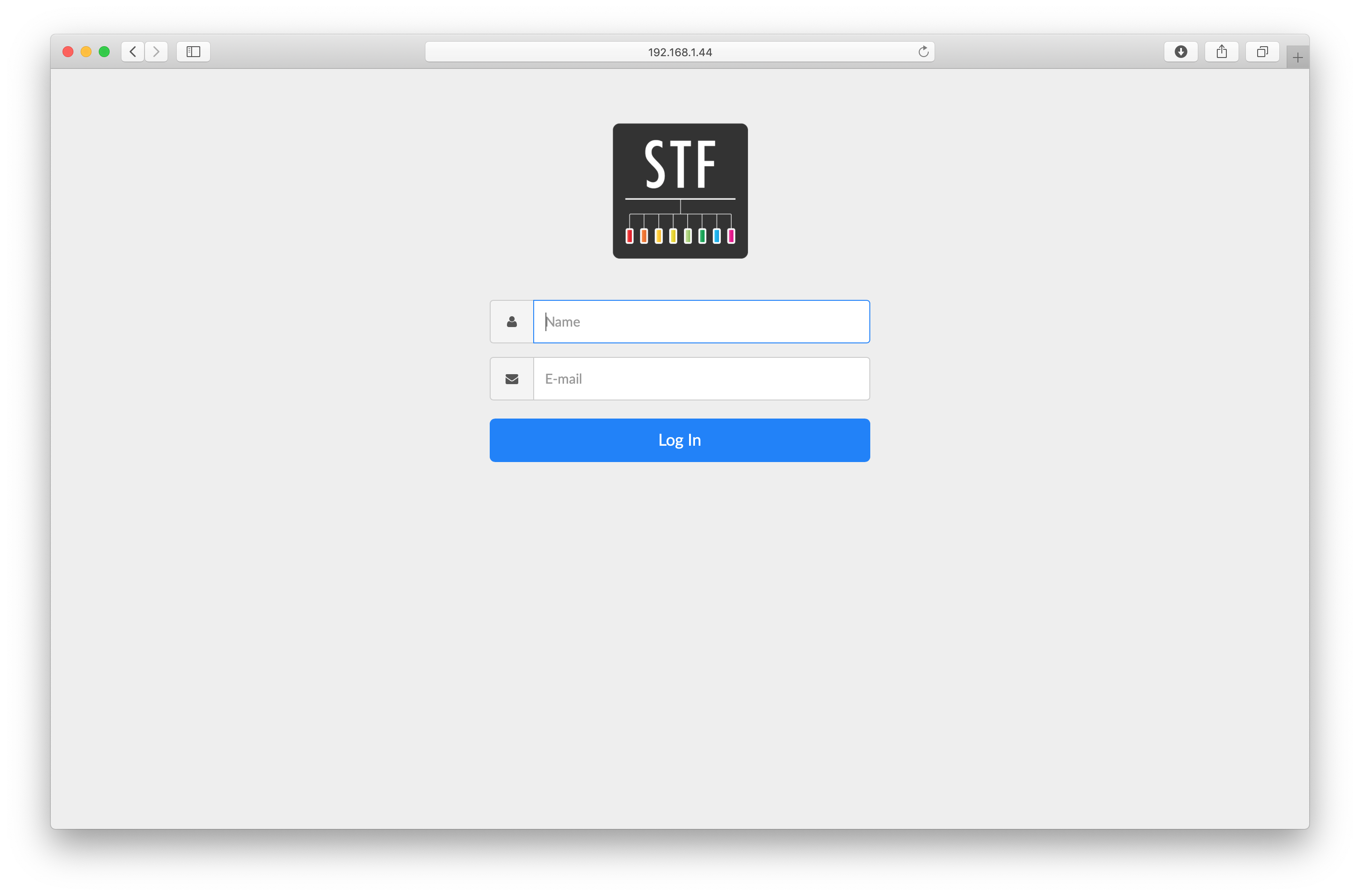
Starten der Google Play App in OpenSTF
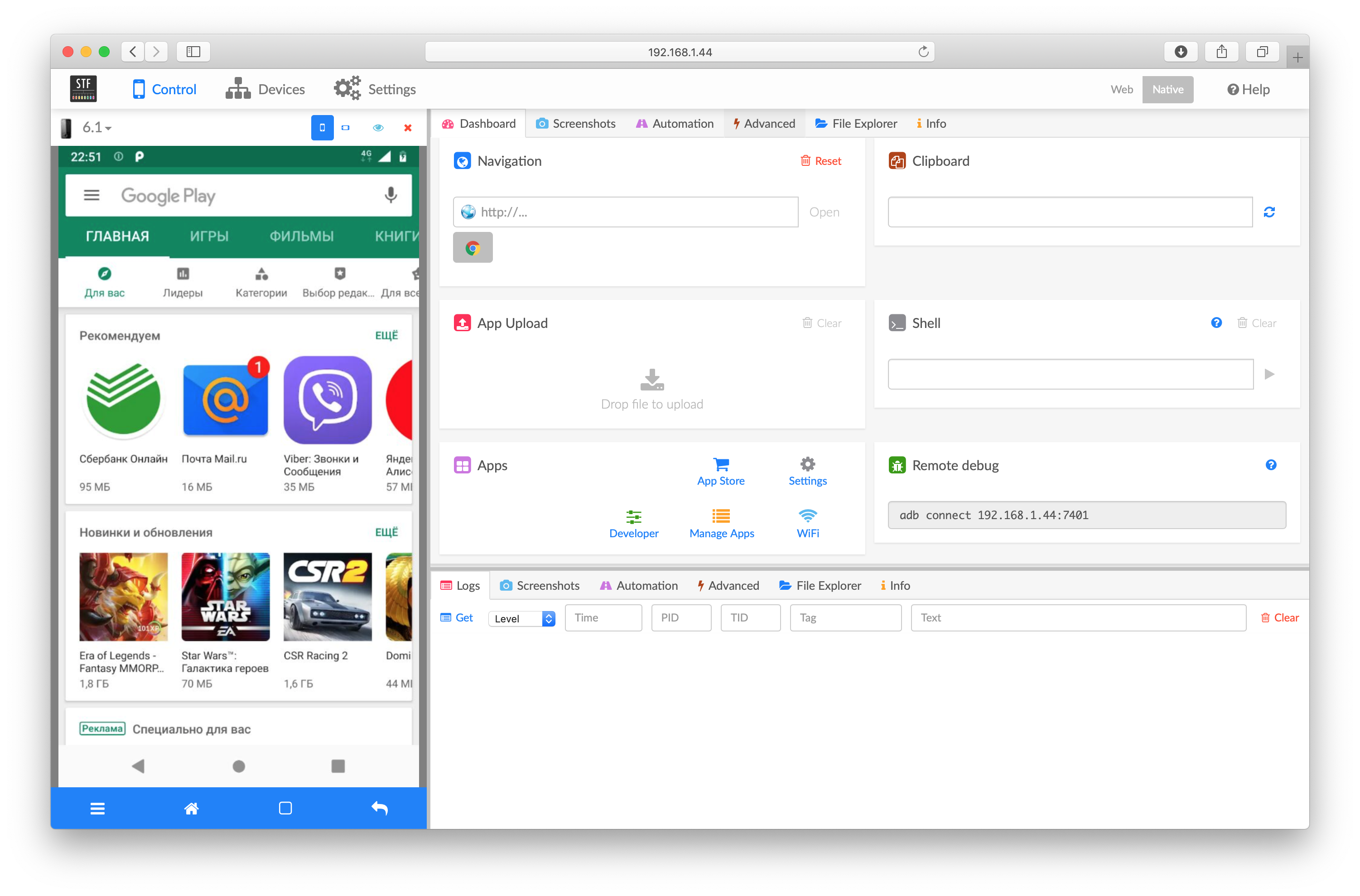
Liste der angeschlossenen Geräte in OpenSTF
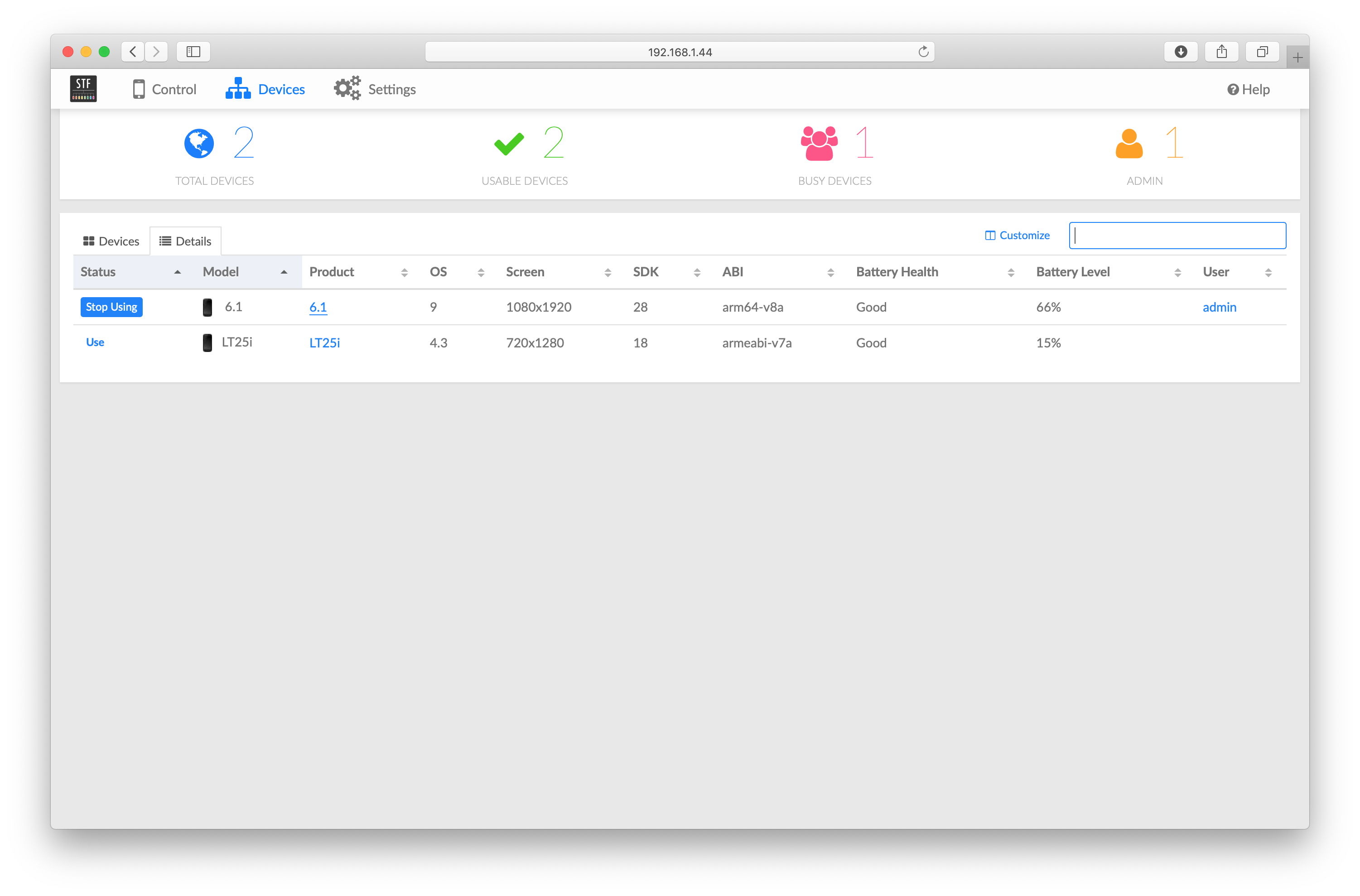
Geräteinformationen in OpenSTF konfigurieren
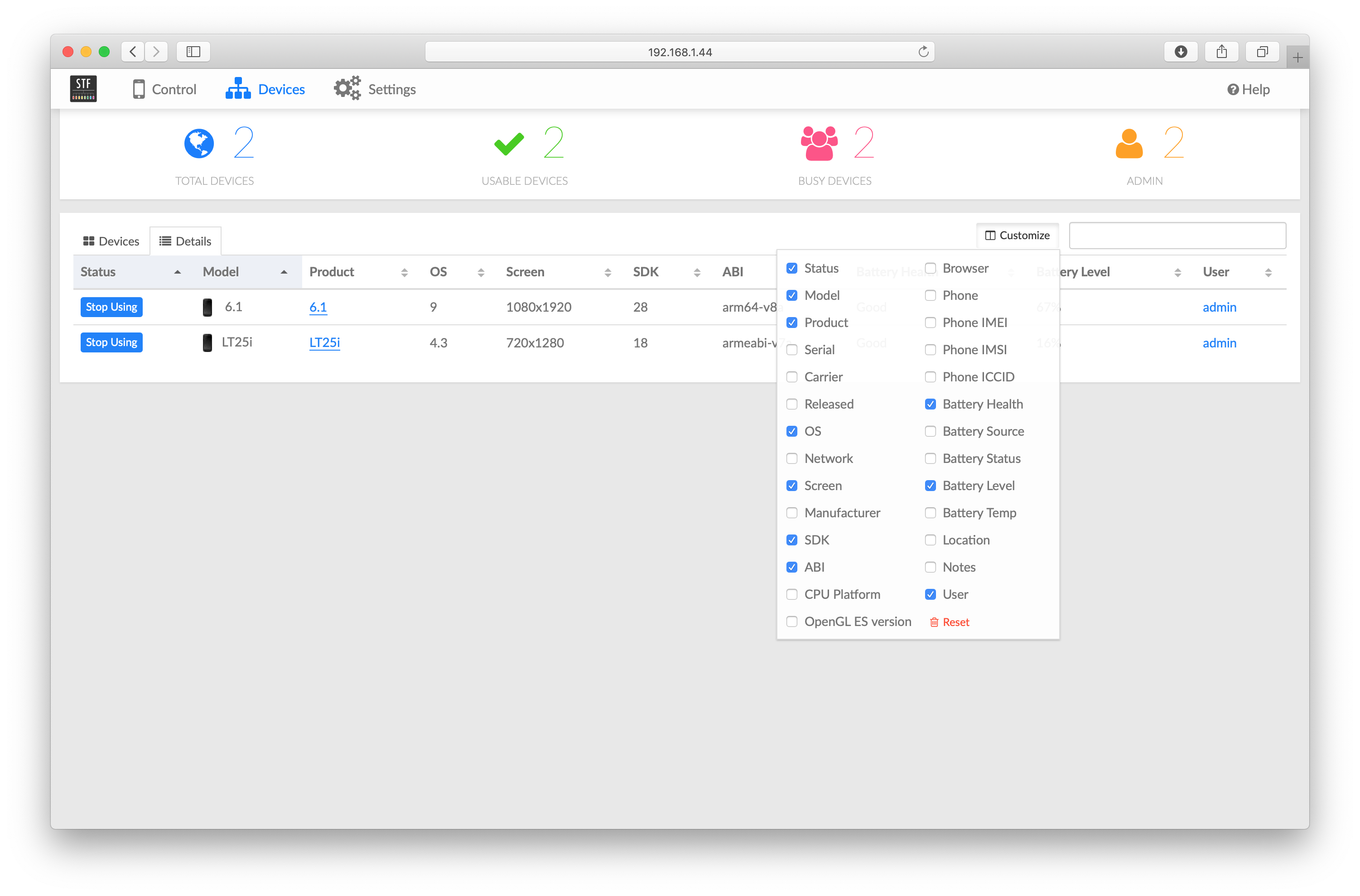
Die eigene Farm von Android-Geräten hilft daher dabei, den Zugriff auf Bürogeräte für Remote-Mitarbeiter zu konfigurieren und so die Qualität der entwickelten Anwendungen zu verbessern. Es hat seine Vor- und Nachteile, die eine Überlegung wert sind.